إذا كنت تتعامل مع ملفات PDF في كثير من الأحيان، فمن المهم أن يكون لديك محرر PDF. لا يهم إذا كان للعمل، أو للاستخدام الشخصي، أو مجرد مهمة واحدة - فالمحرر الجيد هو أداة لا بد منها.
تسمح لك أفضل برامج تحرير PDF بتحرير النص وإضافة نص جديد وتحرير الصور وتضمين الرسومات وتوقيع المستندات وملء النماذج والمزيد. لقد بحثنا في العديد من التطبيقات لإعداد قائمة بما تحتاجه بالضبط. بعضها مجاني، والبعض الآخر لديه إصدارات تجريبية مجانية.
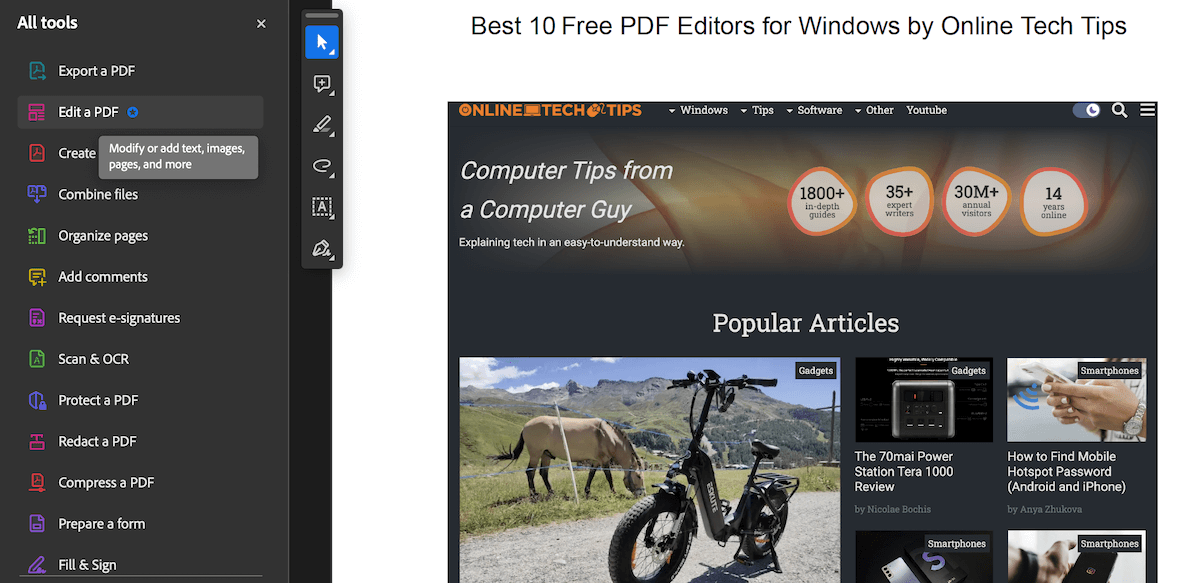
ما الذي تبحث عنه في محرر PDF
عندما تبحث عن محرر PDF مجاني عبر الإنترنت، هناك بعض الأشياء التي يجب عليك الانتباه إليها. وهذا ما يجعل أداة تحرير PDF جيدة:
إذا كانت لديك أدوات Microsoft Office على جهاز الكمبيوتر الخاص بك وMicrosoft Word على وجه الخصوص، فيمكنك أيضًا استخدامه كمحرر PDF. للقيام بذلك، افتح ملف PDF في Word، وانتظر حتى يتم تحويله، ثم قم بإجراء التغييرات. تعمل هذه الطريقة أيضًا في برامج أخرى مثل محرر مستندات Google.
هناك خيار مماثل متاح مجانًا لـ مستخدمي ماك وهو محرر Apple Preview PDF. يأتي مزودًا بمجموعة كاملة من أدوات ترميز PDF ويسمح لك بإضافة نص وأشكال وتنقيح المحتوى وملء النماذج وتحويل ملفات PDF والمزيد.
أفضل برامج تحرير PDF المجانية لنظام التشغيل Windows
إذا كنت تفضل برامج أخرى غير Word، فاطلع على القائمة أدناه للحصول على خيارات مختلفة لأفضل برامج تحرير PDF التي يمكنك استخدامها تحرير وثائق PDF على جهاز الكمبيوتر الخاص بك مجانًا..
يسمح لك بعضها فقط بتحرير ملفات PDF مجانًا وليس أكثر من ذلك، في حين أن بعضها الآخر مليء بالميزات مثل Adobe Acrobat بينما يقدم أيضًا إصدارًا مجانيًا يمكنك استخدامه دون الالتزام بشراء ترخيص.
1. PDFgear – أفضل خيار مجاني تمامًا
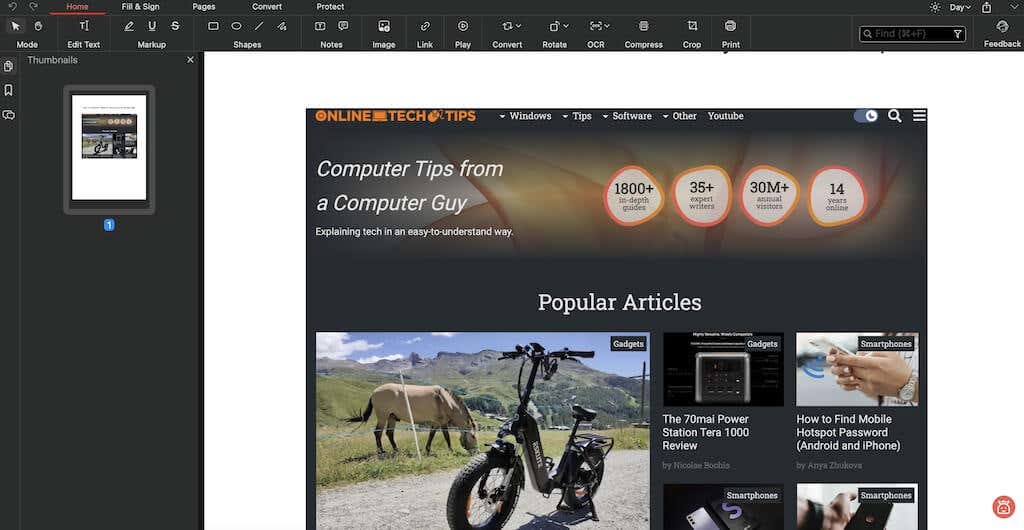
الإيجابيات:
السلبيات:
PDFgear عبارة عن مجموعة أدوات شاملة لمختلف مهام PDF. لا يتطلب الأمر إنشاء حساب، ويتم تشغيله على الفور، ويحفظ المستندات دون إضافة علامات مائية. إنه يوفر الكثير من الميزات مثل تحرير النص وإضافة التوقيع وتحويل التنسيق واستخراج النص والتعليقات التوضيحية وإدراج العلامة المائية وتدوير/حذف الصفحة وحماية كلمة المرور وضغط PDF وحتى عرض الشرائح.
إحدى الميزات البارزة لمحرر PDF الأساسي هذا هي أداة استخراج النص. فهو يتيح سهولة نسخ النص المميز من الصفحة، وهو رائع لاستخراج المحتوى، خاصة من القوائم أو المناطق التي يصعب تحديدها.
تتوفر الأداة لأنظمة التشغيل Windows 11 وWindows 10 وmacOS 10.14 إلى macOS 13 وiPhone وiPad.
2. كانفا
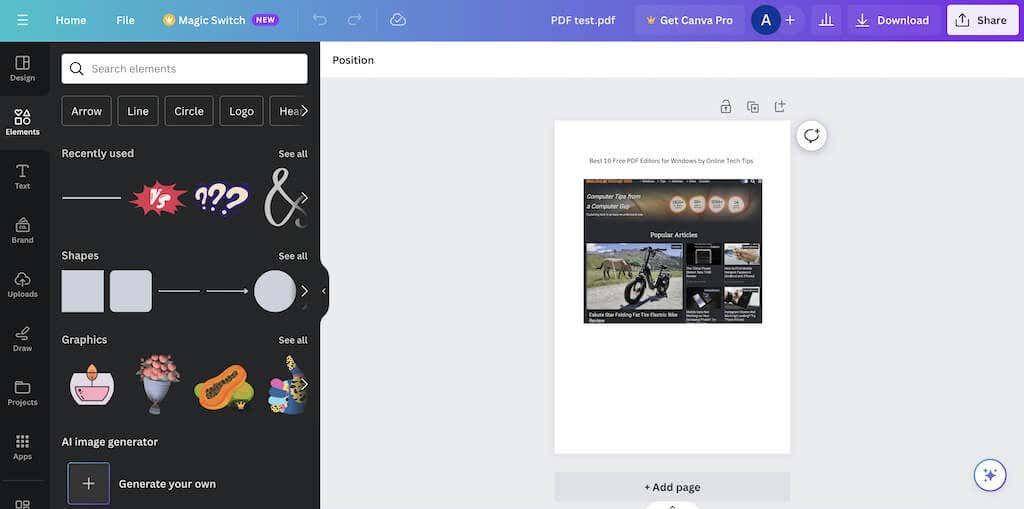
الإيجابيات:
السلبيات:
كانفا هو موقع رائع لتصميم تصميمات فريدة. يمكنك الاستفادة من أدوات التحرير الخاصة بملفات PDF دون الاشتراك في الاشتراك المدفوع. انقر فوق أي منطقة نصية لتعديل محتوى النص ونوع الخط وحجمه ولونه. يدعم Canva أيضًا إضافة الارتباط التشعبي ويقدم خطوطًا خاصة للتوقيعات.
باعتبارها منصة تصميم شاملة، تقدم Canva أدوات متنوعة لتحرير الصور (بتنسيقات مختلفة، بما في ذلك JPG وPNG)، وإضافة الأشكال، وتخصيص صفحات PDF، وإدراج المخططات، وما إلى ذلك. ويمكنك توصيلها بصور Google أو Dropbox لتسهيل الأمر استيراد الصور إلى ملف PDF الخاص بك.
ضع في اعتبارك أن هناك حدًا للحجم في Canva: يجب أن يكون حجم ملفات PDF المخصصة للتحرير أقل من 15 ميجابايت أو 15 صفحة. عند الانتهاء من التحرير، يمكنك حفظه مرة أخرى في ملف PDF أو الاختيار من بين تنسيقات الصور والفيديو المختلفة..
3. محرر Sejda PDF
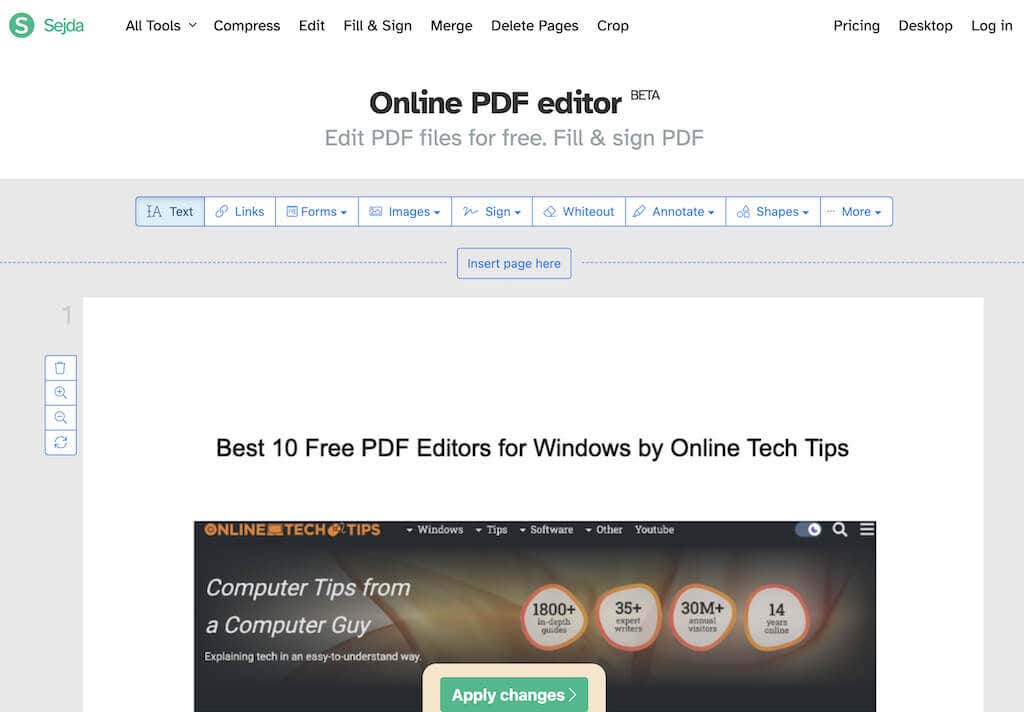
الإيجابيات:
السلبيات:
يتميز Sejda PDF Editor بين برامج التحرير الأخرى بفضل السماح بتعديل النص الموجود مسبقًا دون إضافة علامات مائية. يقوم معظم المحررين فقط بتمكين التغييرات على النص المضاف ذاتيًا أو فرض علامات مائية عند السماح بتحرير النص.
تعمل الأداة بسلاسة في متصفحات الويب (تم اختبارها في Safari وChrome وFirefox وEdge)، مما يلغي الحاجة إلى تنزيل البرنامج. ومع ذلك، إذا كنت تفضل العمل على إصدار سطح المكتب، فيمكنك اختيار تنزيله أيضًا.
لاحظ أن هناك اختلافات بين الإصدار عبر الإنترنت وإصدار سطح المكتب. على سبيل المثال، يدعم إصدار سطح المكتب المزيد من أنواع الخطوط ولكنه يفتقر إلى قدرة المحرر عبر الإنترنت على إضافة ملفات PDF عبر عنوان URL أو من خدمات التخزين عبر الإنترنت مثل Dropbox وOneDrive وGoogle Drive.
هناك ميزة إضافية مفيدة وهي أداة تكامل الويب، والتي تتيح لك مشاركة رابط يمكن للآخرين النقر عليه لفتح ملف PDF مباشرة في هذا المحرر.
تتم إزالة جميع الملفات التي تم تحميلها إلى Sejda تلقائيًا بعد ساعتين. علاوة على ذلك، تتوافق هذه الأداة مع جميع أنظمة التشغيل الرئيسية بما في ذلك Windows وmacOS وLinux.
4. Smallpdf
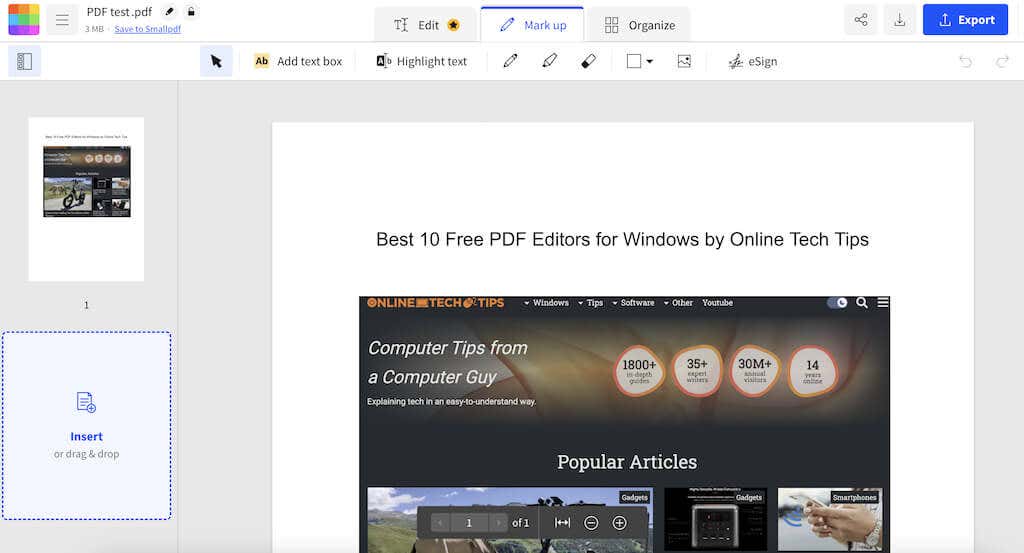
الإيجابيات:
السلبيات:
Smallpdf هي أداة عبر الإنترنت تم تصميمها لهدف واحد: تحرير ملفات PDF وضغطها. وما يجعلها متميزة هو دعمها الواسع متعدد اللغات، والمتوفر بـ 24 لغة والمستخدم في 195 دولة حول العالم.
يوفر Smallpdf تجربة مستخدم سلسة من خلال متصفح الويب. وفي الوقت نفسه، على الرغم من أنه مثالي للمهام البسيطة، إلا أنه قد لا يناسب عمليات التحرير ذات الحجم الكبير أو الوظائف المتقدمة..
يعد استخدام محرر PDF أمرًا سهلاً بفضل واجهة المستخدم البديهية. قم بتحميل ملف PDF الخاص بك على موقع الويب وابدأ في إضافة التعليقات التوضيحية والملاحظات. يسمح بإضافة الصور والنصوص والأشكال إلى ملف PDF. بعد إجراء التغييرات، يوفر Smallpdf خيارات الضغط أو التصدير إلى تنسيقات مستندات Word أو Excel أو PowerPoint. مثل العديد من أفضل برامج تحرير PDF المجانية، هناك حدود. يمكنك أداء مهمتين فقط في اليوم.
يؤدي اختيار الإصدار المميز من Smallpdf إلى فتح المزيد من الميزات. يوفر الإصدار المميز إمكانية الوصول إلى إصدار سطح المكتب للعمل دون اتصال بالإنترنت. إلى جانب محرر PDF على الويب وتطبيق Windows لسطح المكتب، يمكن أيضًا تثبيت محرر PDF على هواتف Android وiOS.
5. تيني واو
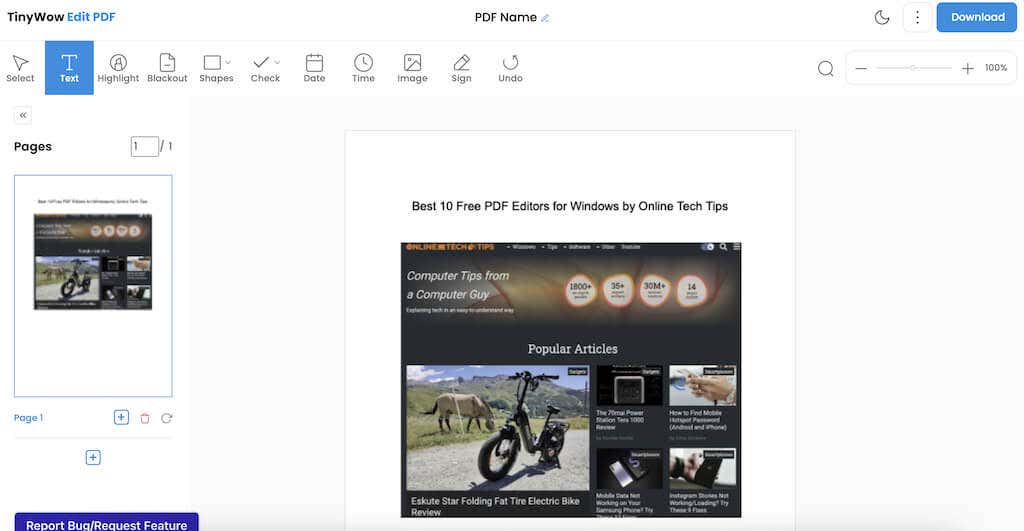
الإيجابيات:
السلبيات:
يعد TinyWow مكانًا رائعًا لجميع المهام المتعلقة بملفات PDF. إنها خدمة ممتازة تقدم العديد من أدوات PDF المجانية، بما في ذلك محرر PDF القوي.
هنا، يمكنك إجراء وظائف متعددة: تحرير نص PDF، وإدراج نص جديد، وتمييز العناصر وتغطيتها، وإضافة الأشكال وعلامات التجزئة، واستيراد التاريخ والوقت، وتحميل الصور، وتوقيع المستندات. بالإضافة إلى ذلك، يمكنك إزالة صفحات جديدة أو تدويرها أو إضافتها إلى ملف PDF الخاص بك.
هل أنت قلق بشأن ملفاتك العالقة على الموقع؟ يضمن TinyWow أن هذا لن يحدث. يمكنك حذف ملفاتك يدويًا باستخدام مدير الملفات أو الانتظار حتى تتم إزالتها تلقائيًا بعد ساعة.
يمكن تحميل الملفات من جهازك أو من حساب Google Drive. يمكن حفظ جميع المستندات التي تم تحريرها مرة أخرى كملف بتنسيق pdf.
6. PDFscape
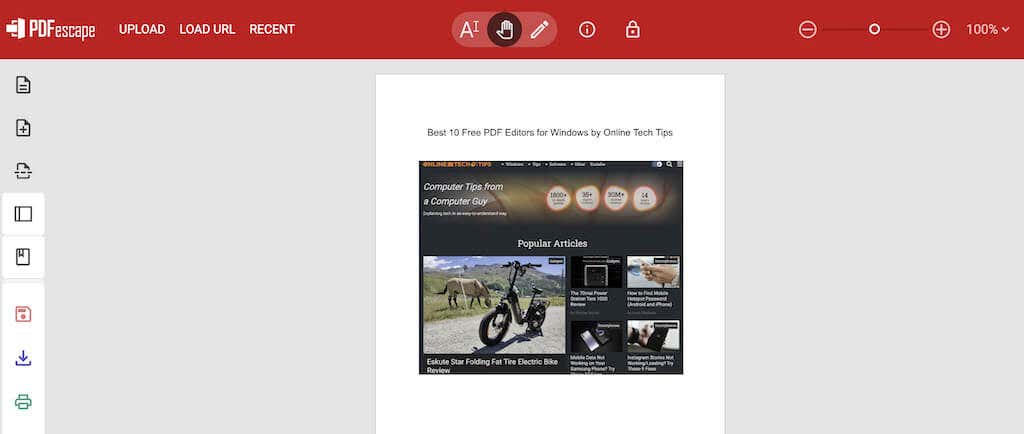
الإيجابيات:
السلبيات:
إن PDFescape عبارة عن أداة تحرير ملفات PDF غنية بالميزات مع واجهة سهلة الاستخدام، وهي مجانية للمستندات التي يصل حجمها إلى 100 صفحة أو 10 ميجابايت.
على الرغم من أنه لا يقوم بتحرير النصوص أو الصور بشكل كامل مجانًا، إلا أنه يسمح بإضافات مثل النصوص والصور والروابط وحقول النماذج. يتضمن تخصيص النص الحجم والخط واللون والتأثيرات مثل الخط الغامق والتسطير والمائل..
بالإضافة إلى ذلك، يمكن للمستخدمين إضافة تعليقات توضيحية ويتوسطها خط وإضافة أشكال وتعديل بنية الصفحة. يمكنك تحميل ملفات PDF الخاصة بك إلى PDFescape، أو إنشاؤها من عنوان URL، أو البدء من الصفر. ليست هناك حاجة إلى حساب للتنزيل المباشر، ولكن حفظ التقدم عبر الإنترنت يتطلب التسجيل.
الأداة تعمل على جميع أنظمة التشغيل. يحتوي PDFescape أيضًا على محرر Windows مدفوع دون اتصال بالإنترنت متاح مع المزيد من الميزات وإمكانيات التحرير المفتوحة، مثل تحرير النصوص والصور الموجودة، والطباعة إلى PDF، ودمج مستندات PDF، والتحويل إلى تنسيق PDF، وضغط ملفات PDF الكبيرة.
7. SimplePDF
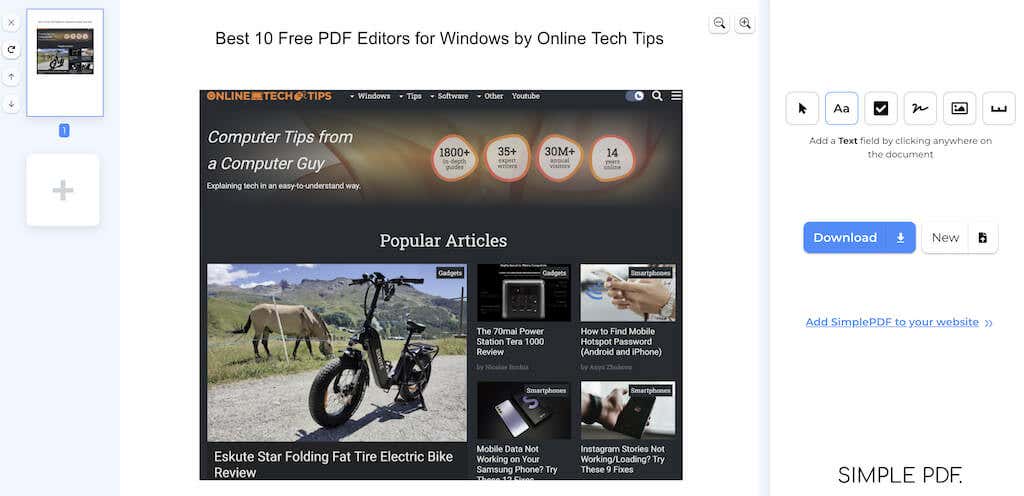
الإيجابيات:
السلبيات:
SimplePDF هو موقع مصمم لتحرير نماذج PDF ويقدم العديد من الأدوات لهذا الغرض.
على الرغم من أنه لا يسمح بتحرير النص الموجود مثل بعض برامج التحرير ومحولات PDF الأخرى في هذه القائمة، إلا أن SimplePDF يدعم إضافة النص ومربعات الاختيار والتوقيعات والصور. اعتمادًا على احتياجات تحرير PDF الخاصة بك، قد يكون هذا كافيًا.
ما ستقدره في هذا الموقع هو التجربة الخالية من الإعلانات، والقدرة على استيراد ملفات PDF من Dropbox أو Google Drive، وعملية الحفظ السريعة والخالية من العلامات المائية دون الحاجة إلى حساب.
يسمح SimplePDF أيضًا بدمج ملفات PDF متعددة في مستند واحد. بالإضافة إلى ذلك، فهو يتيح إعادة ترتيب الصفحة وتغيير حجمها وتدويرها وحذفها.
8. Wondershare PDFelement
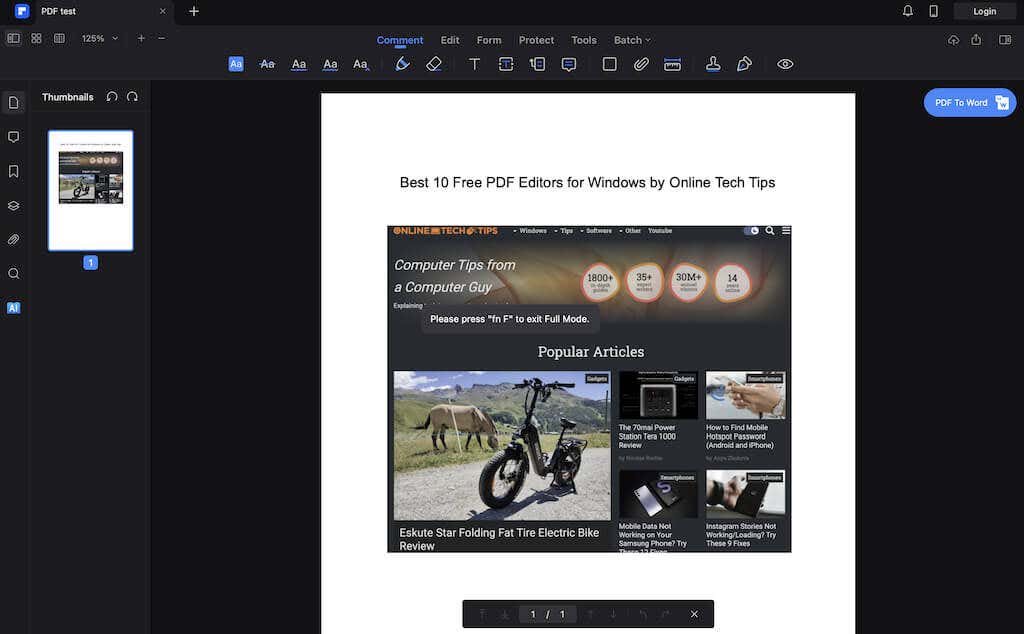
الإيجابيات:
السلبيات:
إن PDFelement مجاني للاستخدام ولكن له عيبًا ملحوظًا: فهو يطبق علامة مائية على كل صفحة من المستند. ومع ذلك، يتم وضع العلامة المائية خلف المحتوى، مما يضمن إمكانية رؤيتها. وعلى الرغم من هذا القيد، فهو يأتي مزودًا بإمكانيات رائعة لتحرير ملفات PDF..
اعتمادًا على احتياجات ملف PDF لديك، قد تتفوق الميزات المتوفرة على مشكلة العلامة المائية. بعد التحرير، يمكنك حفظ الملف بصيغة PDF أو العديد من التنسيقات المدعومة الأخرى مثل Word وMS Office. يتطلب حفظ المستند أو تصديره إنشاء حساب Wondershare.
يتوفر PDFelement على أنظمة التشغيل Windows، وmacOS، وAndroid، وiOS.
9. DocHub
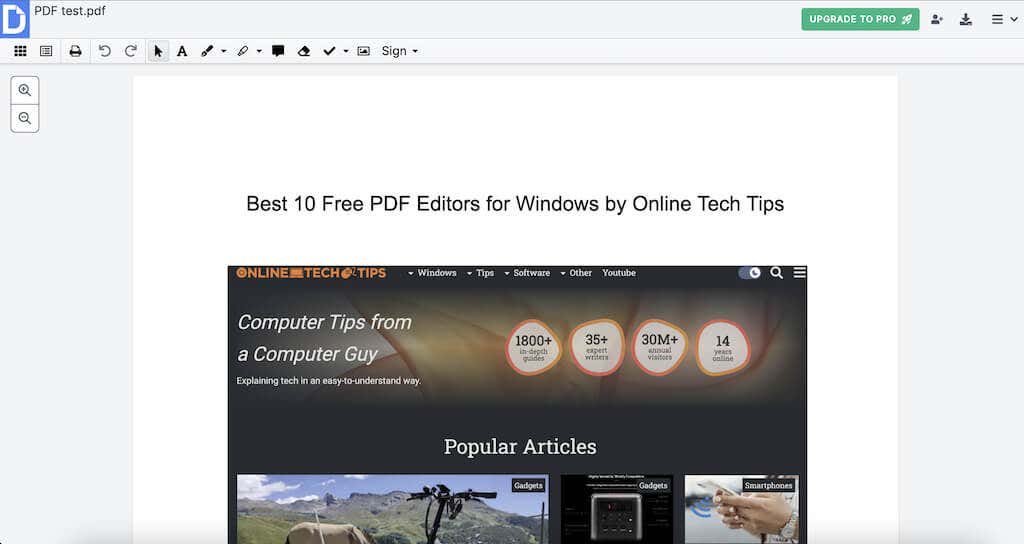
الإيجابيات:
السلبيات:
يوفر DocHub محرر PDF مجانيًا مزودًا بميزات التوقيع الإلكتروني - وهو اختيار جيد إذا كنت بحاجة إلى إمكانات التوقيع دون إنفاق الكثير. إنه سهل الاستخدام إلى حد ما ويقدم مجموعة من الوظائف دون تكاليف باهظة.
تحتوي الخطة المجانية على قيود ولكنها سخية للاستخدام غير الرسمي: حيث تحصل على ما يصل إلى 2000 مستند وخمسة توقيعات إلكترونية وثلاثة طلبات توقيع وثلاثة مرفقات بريد إلكتروني يوميًا. تزيل الخطة الاحترافية بسعر 10 دولارات شهريًا هذه القيود للتحرير غير المحدود وتضيف إضافات مثل مكتبة خطوط واسعة وقوائم منسدلة.
يعد DocHub سهل الاستخدام، خاصة بالنسبة للشركات، ويحتوي على الكثير من ميزات الأمان. يتيح مدير الصفحات الخاص به سهولة التعامل مع الصفحات - إعادة ترتيب الصفحات أو تصنيفها أو تدويرها أو إضافتها أو حذفها. يتيح لك DocHub أيضًا إنشاء حقول جديدة – مربعات نصية وتوقيعات ملزمة قانونًا.
ومع ذلك، فإنه لا يزال يفتقر إلى الميزات المتقدمة لبرامج تحرير PDF المخصصة. توفر الخطة المجانية إمكانية الوصول إلى ثلاثة خطوط أساسية فقط. ومع ذلك، للحصول على توقيع المستندات، فهي موثوقة وسهلة الاستخدام.
10. رسم ليبر أوفيس
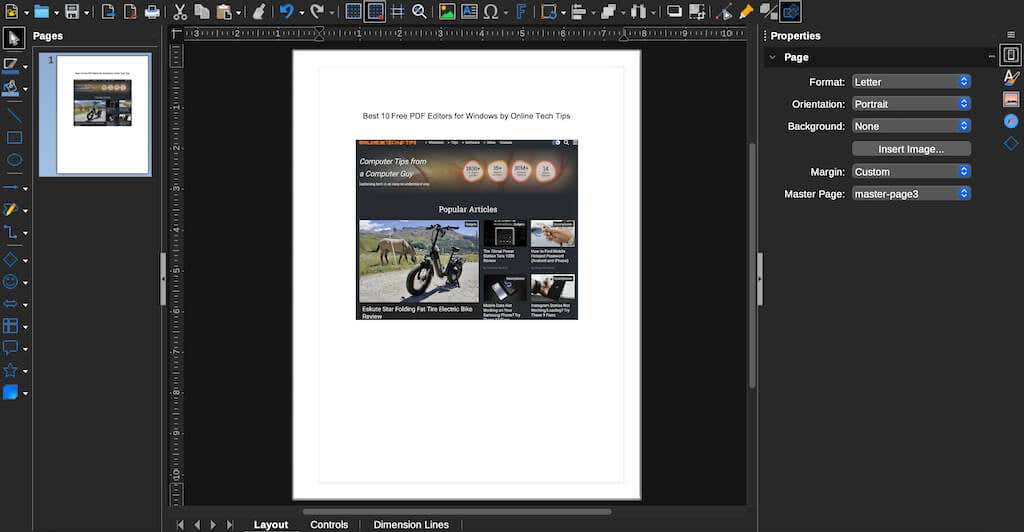
الإيجابيات:
السلبيات:
يهدف برنامج LibreOffice Draw في المقام الأول إلى إنشاء المخططات الانسيابية والرسوم البيانية، ولكنه يسمح أيضًا بتحرير ملفات PDF. الأمر المذهل هو أنه ممتاز لتعديل ليس فقط النص ولكن أيضًا الصور والعناوين والألوان في مستند PDF الخاص بك.
الأداة متوافقة مع أنظمة التشغيل Windows وmacOS وLinux. لحفظ الملفات التي تم تحريرها كملفات PDF، تجنب خيار الحفظ العادي واستخدم ملف>تصدير باسمبدلاً من ذلك..
تحرير ملفات PDF الخاصة بك باستخدام برامج تحرير PDF المجانية
يعد تحرير ملفات PDF أمرًا بسيطًا باستخدام برامج تحرير PDF المجانية. تتيح لك هذه الأدوات تعديل النص وإضافة الصور والمزيد. مع الخيارات المتنوعة المتاحة، يمكنك تحرير ملفات PDF الخاصة بك دون أي متاعب. بالإضافة إلى ذلك، فإن معظم هذه الأدوات مجانية الاستخدام أو تأتي مع نسخة مجانية، لذلك لا تحتاج إلى الدفع مقابل ميزات تحرير PDF الأساسية.
على الرغم من أن هذه قائمة بأفضل الأدوات لنظام التشغيل Windows، إلا أن معظمها يعمل أيضًا على نظامي التشغيل macOS وLinux.
.